windows11电脑连接打印机
更新时间:2024-09-27 15:05:30作者:jiang
在现代社会中打印机成为了办公室和家庭中不可或缺的设备之一,随着Windows 11操作系统的推出,许多用户可能会遇到一些困惑,不知道如何连接打印机。在本文中我们将为大家提供详细的Win11打印机连接步骤图文教程,帮助大家轻松快速地完成打印机连接设置。无论是工作中还是生活中,掌握这些连接技巧都能让您的打印工作更加便捷高效。
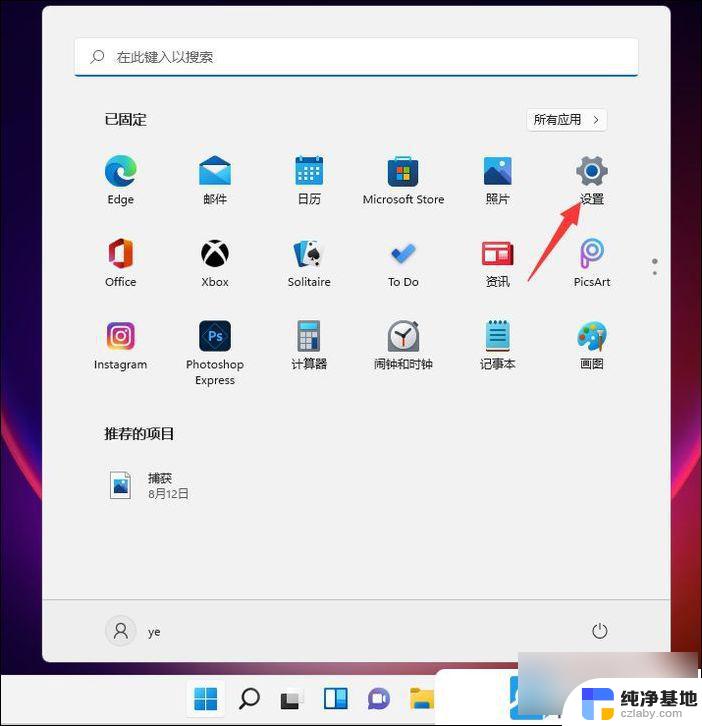
2、设置窗口,左侧点击 蓝牙和其他设备,右侧点击 打印机和扫描仪(首选项、疑难解答);
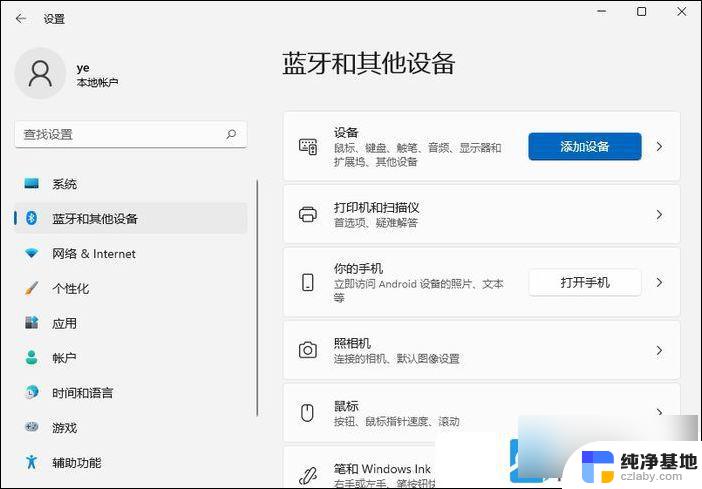
3、点击添加设备,系统会自动进行搜索;
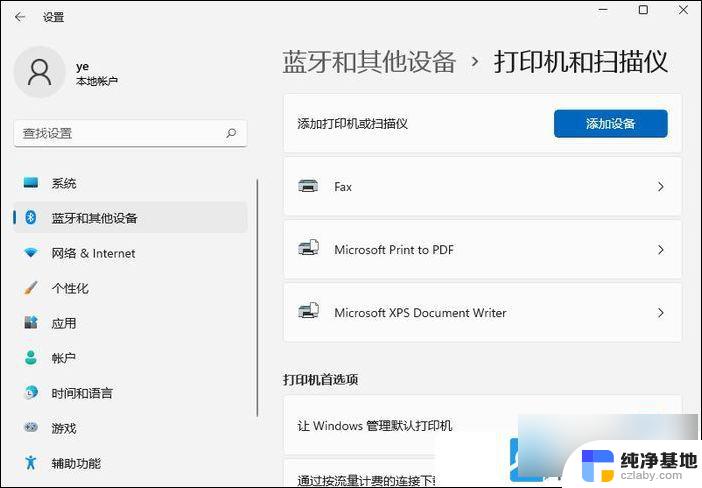
4、搜索不到打印机设备的话,点击手动添加,我需要的打印机不在列表中;
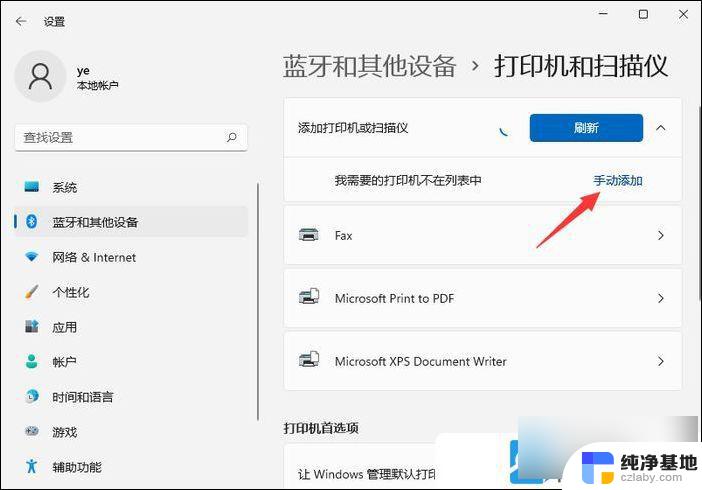
5、添加打印机窗口,可以选择 使用 IP 地址或主机名添加打印机;
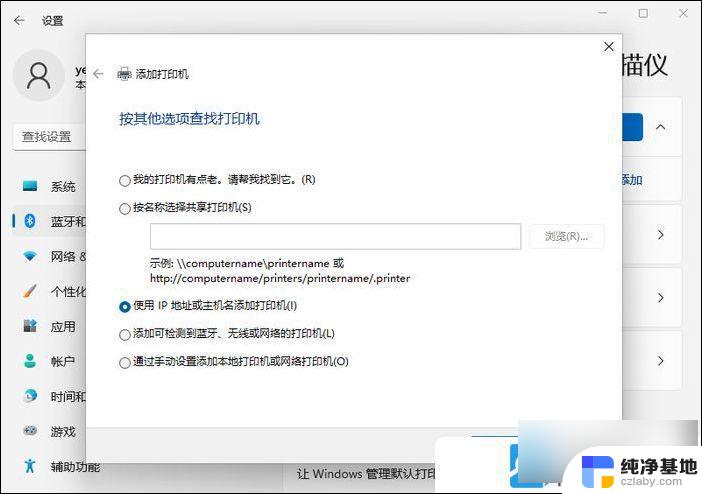
6、在设备类型中,选择自动检测或TCP/IP设备。在主机名或 IP 地址中,输入打印机的 IP 地址;

7、接着,系统会自动搜索驱动程序。如果没找到,就会打开安装打印机驱动程序窗口,点击从磁盘安装,选择已经准备好的驱动程序,打印机驱动程序最好到对应的打印机品牌官网下载;
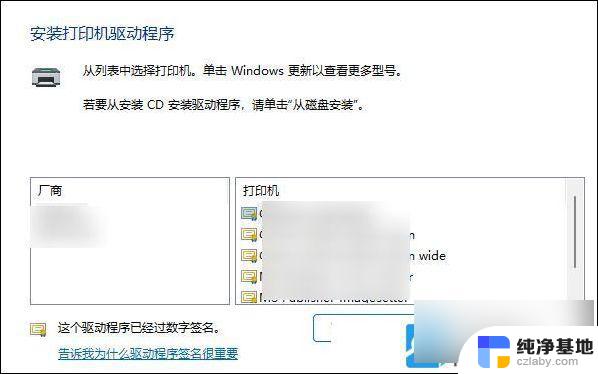
8、接下来,就是等驱动自动安装完成,安装成功后,打印机就可以使用了。最后,还可以测试一下 打印机 ,是否可以正常打印;
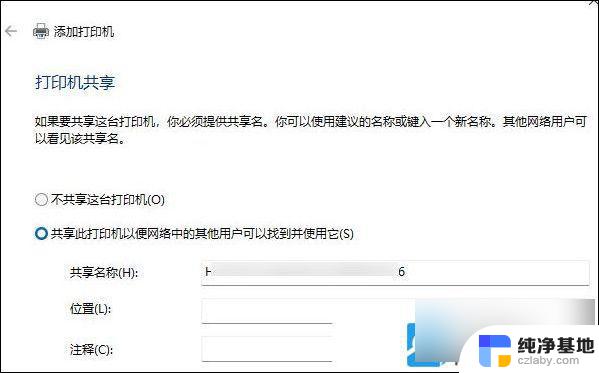
以上就是windows11电脑连接打印机的全部内容,有遇到这种情况的用户可以按照小编的方法来进行解决,希望能够帮助到大家。
- 上一篇: win11系统日志在哪里查看
- 下一篇: win11关闭更新的方法
windows11电脑连接打印机相关教程
-
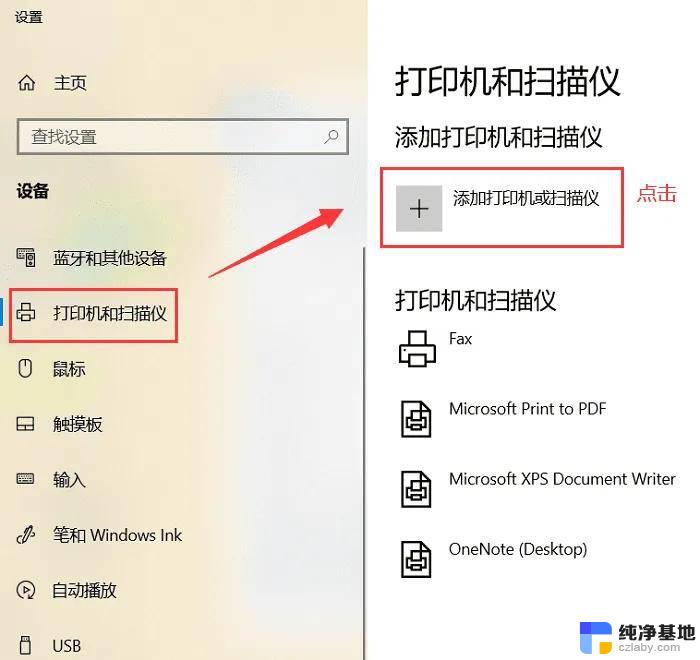 win11电脑在那连接打印机
win11电脑在那连接打印机2024-10-16
-
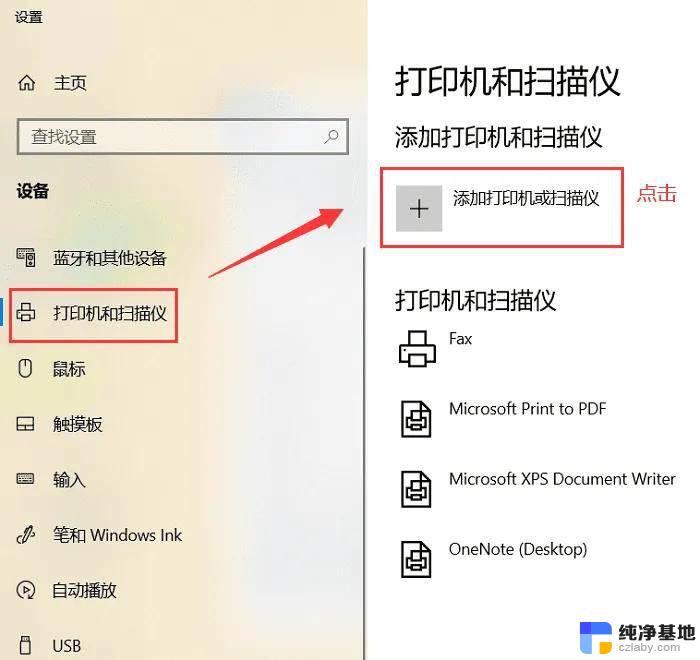 win11电脑怎样连接打印机
win11电脑怎样连接打印机2024-11-09
-
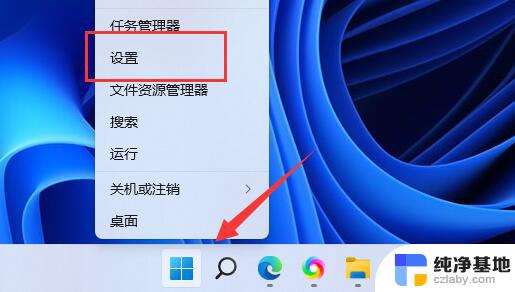 win11打印机连接电脑怎么操作
win11打印机连接电脑怎么操作2023-11-15
-
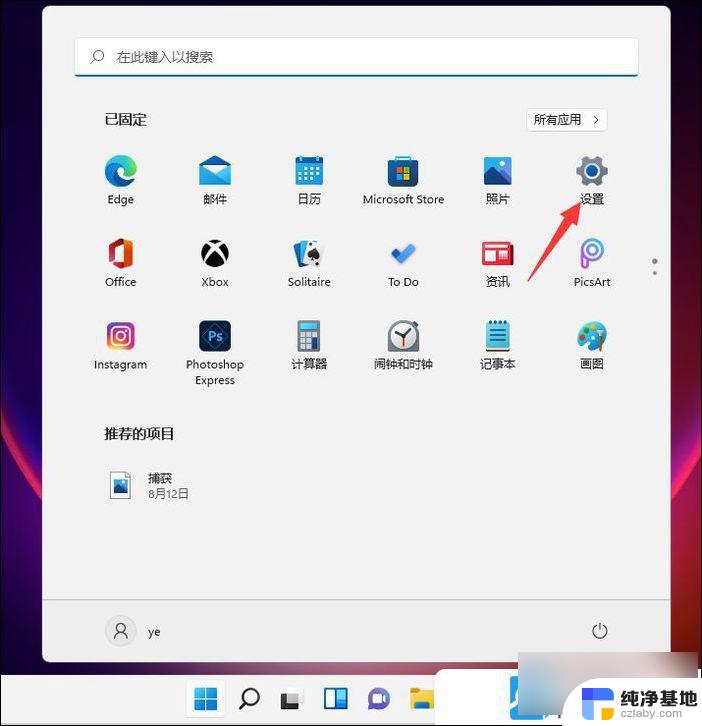 打印机怎么连接电脑win11
打印机怎么连接电脑win112024-10-12
win11系统教程推荐